转自:http://www.iteye.com/topic/252279
下面介绍在Windows系统下如何搭建VisualSVN Server的:
1.下载VisualSVN Server
打开页面:http://www.visualsvn.com/server/download/,下载到本地,最新版本为1.5.3。
2.双击Visual-SVN-Server-*.*.*.exe安装文件。
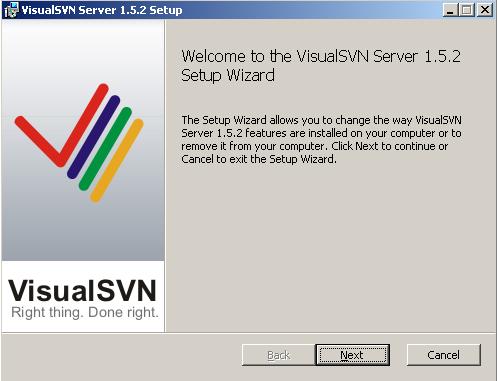
3.点击"Next"进入下一个界面如下图所示:
Location为VisualSVN Server的安装目录,点击后面的Browse按钮可以更换安装目录,安装的内容包括Subversion和Apache的程序。
Repositories为代码库的目录,点击后面的Browse按钮可以更换代码库安装目录。
Server Port为通过Apache对外访问的端口。如果需要支持Https协议则勾选后面的复选框。
Authentication为用户访问时的访问权限的方式:
第一个为使用Subversion方式。
第二个为使用Windows方式。
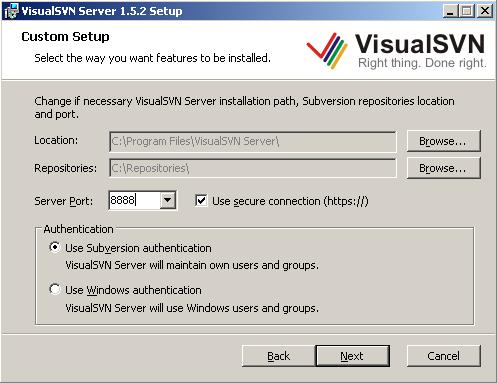
一路点击"Next"安装完毕后,从菜单“开始”->程序->Visual SVN->Visuan SVN Manager,就会显示下面的界面:
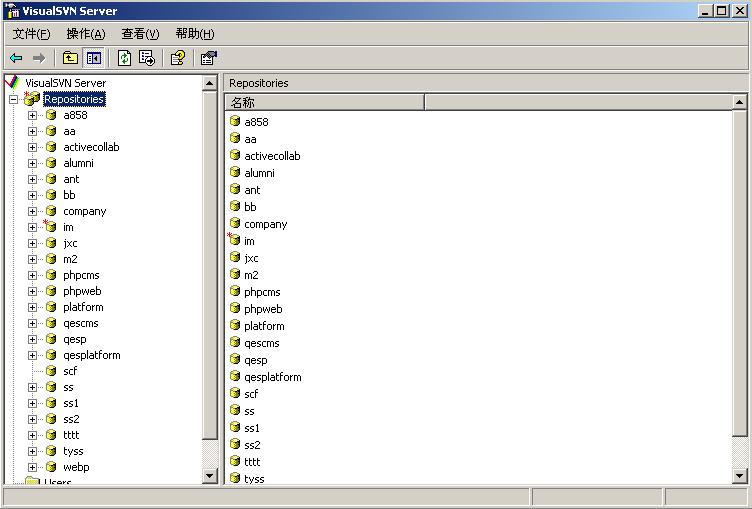
4.添加代码库
如上图所示,点击左面树的节点“Repositories",点击右键或者操作菜单的“Create New Repository...”菜单就会弹出如下的对话框:
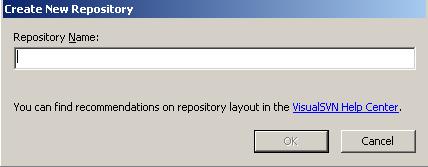
输入库的名字后点击“Ok”按钮,代码库创建完毕。
5.分配用户权限
在左面点击选中一个库,在上面点右键选择菜单“Properties”,弹出如下的对话框:
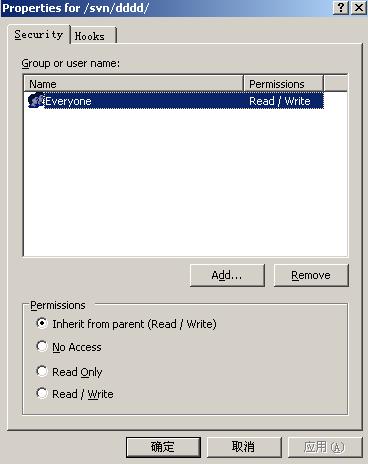
Group or user name就是用户或组的的权限列表,可以通过"Add"按钮添加新的用户,也可以通过“Remove”按钮用户删除一些用户。点击确定后设置权限完毕。





 本文将指导您在Windows系统下安装并配置VisualSVN Server,包括下载、安装、添加代码库及分配用户权限等步骤。
本文将指导您在Windows系统下安装并配置VisualSVN Server,包括下载、安装、添加代码库及分配用户权限等步骤。
















 1万+
1万+

 被折叠的 条评论
为什么被折叠?
被折叠的 条评论
为什么被折叠?








